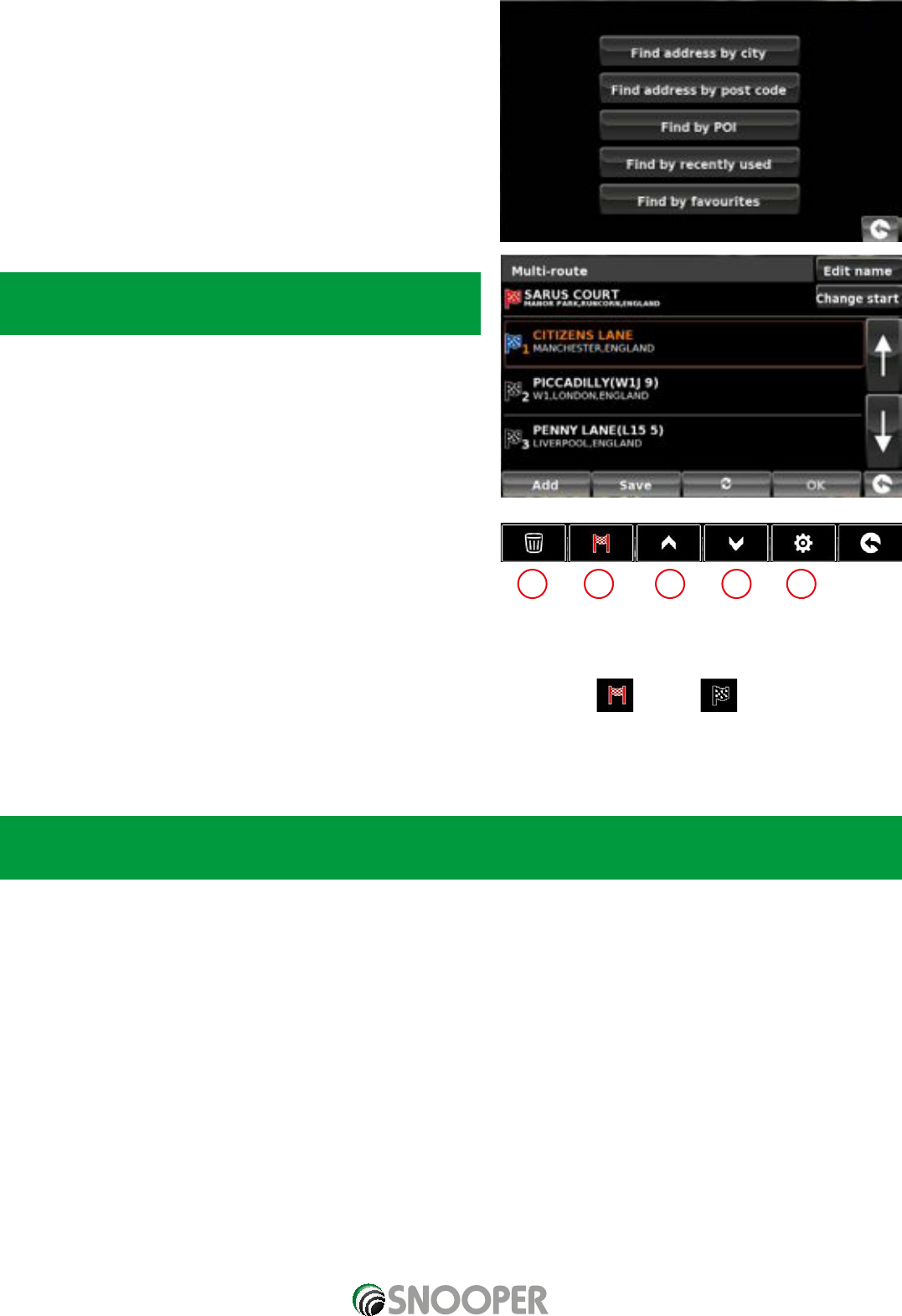29 • NL
Terug naar inhoud
Als u tevreden bent met het vertrekpunt, kunt u de gegevens van uw
eerste bestemming gaan invoeren. Als u het vertrekpunt wilt wijzigen,
drukt u op ‘Wijzig vertrekpunt’. Vervolgens kunt u kiezen hoe u uw
vertrekpunt wilt opzoeken.
● Druk op ‘Toe vo eg en’ - u ziet verschillende opties om uw
bestemmingsstadium te zoeken:
> Zoek adres op stad
> Zoek adres op postcode
> Zoek op nuttige plaats
> Zoek op recent gebruikt
> Zoek op favorieten
Raadpleeg de desbetreffende hoofdstukken eerder in deze
handleiding voor gebruik van deze opties.
● Druk op ‘Instellen’ z odra u d e gege ve ns h eb t in ge vo er d.
● Het bestemmingsstadium wordt op het multi-routescherm
weergegeven.
● Druk op ‘Toe vo eg en’ om m ee r st adia t oe te voeg en .
● Druk op ‘Opslaan’ a ls u a ll e stad ia h eb t inge vo erd .
3.6.2 Een multi-route bewerken
Als u de volgorde wilt wijzigen of een of meer stadia in de multi-route
wilt wijzigen:
● Raak het midden van het scherm aan om het menu ‘Navigeren naar’
te openen.
● Raak het pictogram ‘Multi-route’ a an .
● Raak de naam aan van de te wijzigen multi-routebestemming.
● Druk op een van de bestemmingsstadia op het scherm, waarna er onderaan het scherm nieuwe opties verschijnen.
1. Hiermee kunt u de geselecteerde bestemming verwijderen.
2. Hiermee kunt u de bestemming wijzigen. U hebt de keuze uit de eindbestemming en stops .
3. Hiermee kunt u de geselecteerde bestemming omlaag verplaatsen.
4. Hiermee kunt u de geselecteerde bestemming omhoog verplaatsen.
5. Route-opties: hiermee kunt u de route-optie voor dat gedeelte van de rit wijzigen (zie hoofdstuk 6.0 voor informatie over route-
opties).
Opmerking: Deze functies gelden alleen voor het geselecteerde bestemmingsstadium. Als u de andere stadia in de lijst wilt
bewerken, drukt u op de pijl terug rechtsonder op het scherm en selecteert u een ander stadium.
Zodra u alle gewenste wijzigingen hebt aangebracht, kiest u ‘Opslaan’.
1 2 3 4 5